使いかた
対応機種 SGP71 SGP61 SGP51 SGP41 SGP31 SGPT

 ホーム画面にウェブページのショートカットを作成する方法
ホーム画面にウェブページのショートカットを作成する方法
すみません。
タブレットでよく閲覧するお気に入りのウェブページがあるのですが、毎回ページを探すのが大変なので、ホーム画面にショートカットを作っておきたいです。
操作方法を教えていただけますか?
それでは、「Chrome(クローム)」アプリで、ホーム画面にウェブページのショートカットを作成する方法をご紹介します。
- * Xperia Z4 TabletのAndroid 5.0.*の画面でご説明します。
- * タブレットの機種やAndroidのバージョンが異なると、画面や操作手順に多少の相違があることをご了承願います。
- ホーム画面上の
 をタップします。
をタップします。
- * お使いのタブレット機種やAndroidのバージョンによって、
 や、
や、 、
、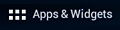 の場合があります。
の場合があります。
- * お使いのタブレット機種やAndroidのバージョンによって、
- アプリ一覧が表示されるので、[Chrome]
 をタップします。
をタップします。 - * 「Chrome」アプリがインストールされていない場合は、以下のPlayストアのページから無料でインストールできます。
- 「Chrome」アプリが起動するので、ショートカットを作成したいウェブページを表示します。

-
ブックマークに登録済みのウェブページを表示する場合は、以下の手順で表示します。
- 「Chrome」アプリ画面の右上にある
 をタップし、[ブックマーク]をタップします。
をタップし、[ブックマーク]をタップします。 - ブックマーク一覧が表示されるので、表示したいブックマークをタップします。
- 「Chrome」アプリ画面の右上にある
- ウェブページが表示されたら、
 をタップし、[ホーム画面に追加]をタップします。
をタップし、[ホーム画面に追加]をタップします。

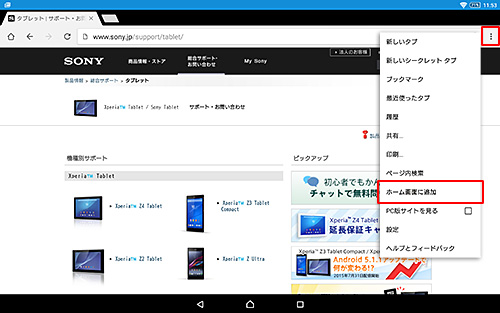
- 「ホーム画面に追加」画面が表示されるので、[追加]をタップします。
- * ショートカット名を変更する場合は、タイトル部分をタップして、入力します。

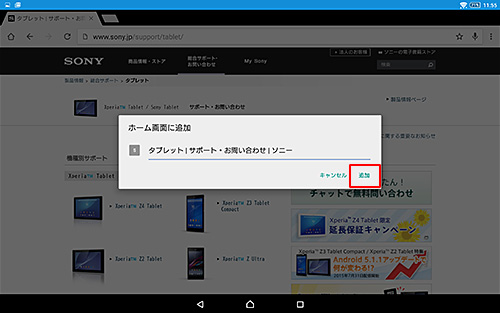
- ホーム画面にショートカットが追加されました。
タップすると「Chrome」アプリが起動し、ページが開きます。
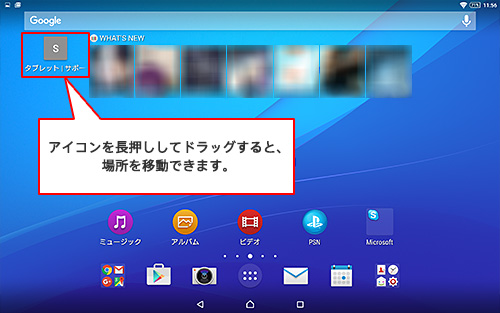

-
ショートカットをタップした際に、登録したものとは異なるウェブページが表示される場合は、以下のページをご参照ください。
ショートカットの作成ができました。
これでいつもよく見るページを簡単に表示できるようになりました!
ちなみに、ショートカットアイコンを削除する場合は、以下の手順で操作します。
- 削除したいショートカットアイコンを長押しします。
- ホーム画面上に表示される
 までショートカットアイコンをドラッグして、指を離します。
までショートカットアイコンをドラッグして、指を離します。
- * お使いのタブレット機種によっては、
 や
や  と表示されている場合があります。
と表示されている場合があります。
- * お使いのタブレット機種によっては、
不要になったショートカットアイコンは簡単に削除できるんですね!
教えていただきありがとうございました!